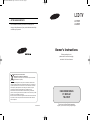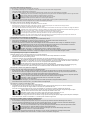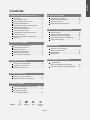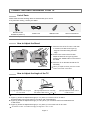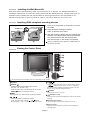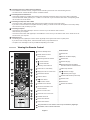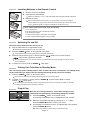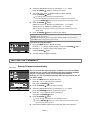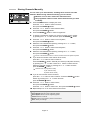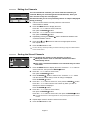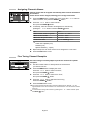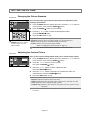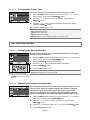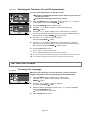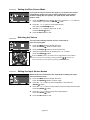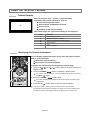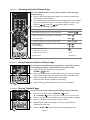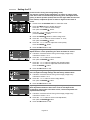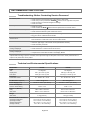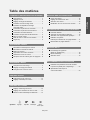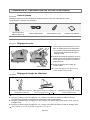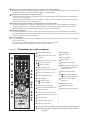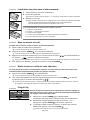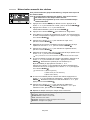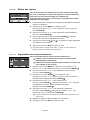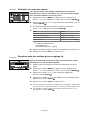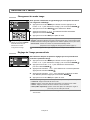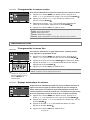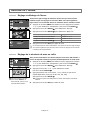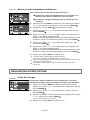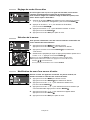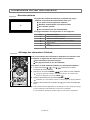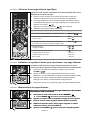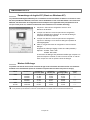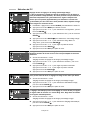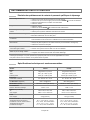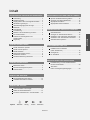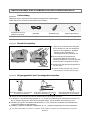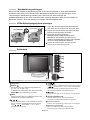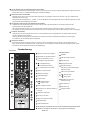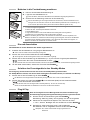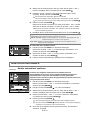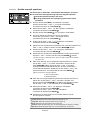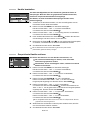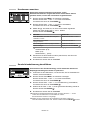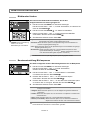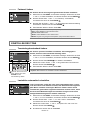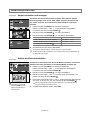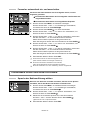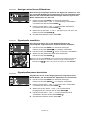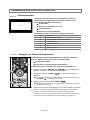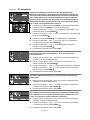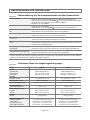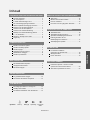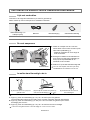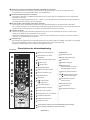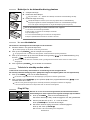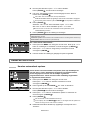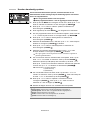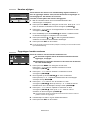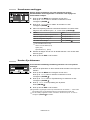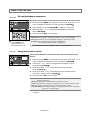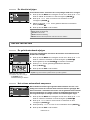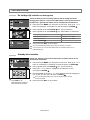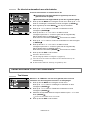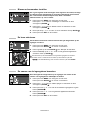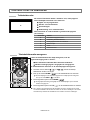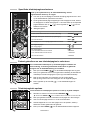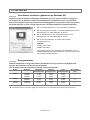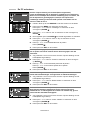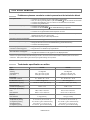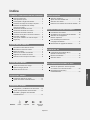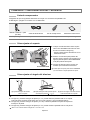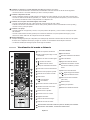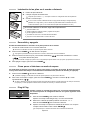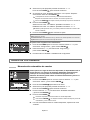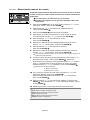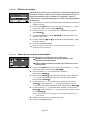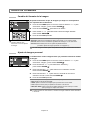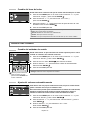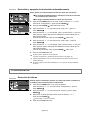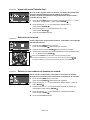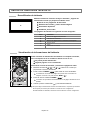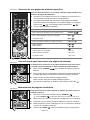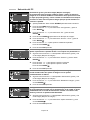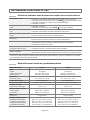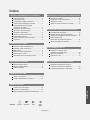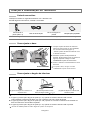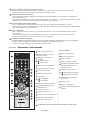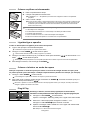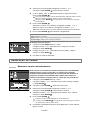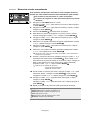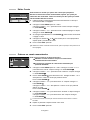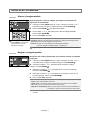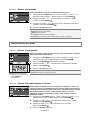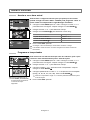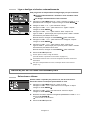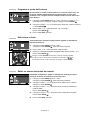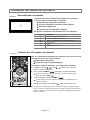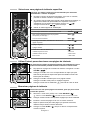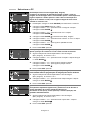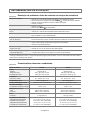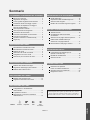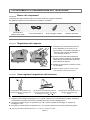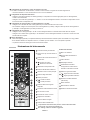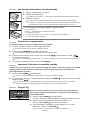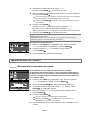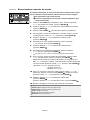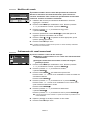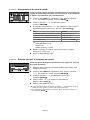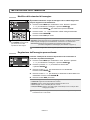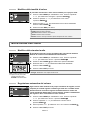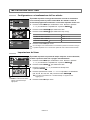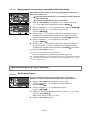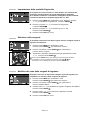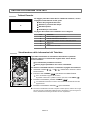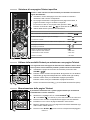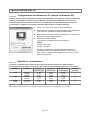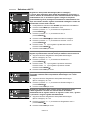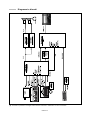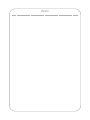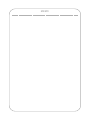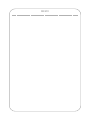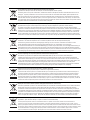Samsung LE15S51BP Benutzerhandbuch
- Kategorie
- LCD-Fernseher
- Typ
- Benutzerhandbuch
Dieses Handbuch eignet sich auch für
Seite wird geladen ...

Precautions When Displaying a Still Image
Astill image may cause permanent damage to the TV screen.
• Do not display a still image on the LCD panel for more than 2 hours as it can cause screen image retention.
This image retention is also known as "screen burn".
To avoid such image retention, reduce the degree of brightness and contrast of the screen when displaying a still image.
• Watching the LCD TV in 4:3 format for a long period of time may leave traces of borders displayed on the left, right and center
of the screen caused by the difference of light emission on the screen.
Playing a DVD or a game console may cause a similar effect to the screen.
Damages caused by the above effect are not covered by the Warranty.
• Displaying still images from Video games and PC for longer than a certain period of time may produce partial after-images.
To prevent this effect, reduce the ‘brightness’ and ‘contrast’ when displaying still images.
Précautions à prendre lors de l'affichage d'une image fixe
Une image fixe peut causer des dommages irrémédiables à l'écran du téléviseur.
• N'affichez pas une image fixe sur l'écran LCD plus de 2 heures. Cela pourrait provoquer une rémanence de l'image à l'écran.
Cette rémanence de l'image est également appelée "brûlure de l'écran".
Pour éviter une telle rémanence de l'image à l'écran, réduisez la luminosité et le contraste de l'écran lorsque vous laissez une image fixe affichée.
• Regarder l'écran LCD du téléviseur en format 4:3 pendant une longue période peut laisser des traces de bordures à gauche, à
droite et au centre de l'écran, à cause de la différence d'émission de lumière sur l'écran.
La lecture d'un DVD ou l'utilisation d'une console de jeu peut avoir un effet similaire sur l'écran.
Les dommages provoqués par les effets qui précèdent ne sont pas couverts par la garantie.
• L'affichage d'images fixes de jeux vidéo et d'ordinateurs pendant plus longtemps qu'une période spécifique peut provoquer des rémanences.
Pour éviter cela, réduisez la "luminosité" et le "contraste" lors de l'affichage d'images fixes.
Vorsichtsmaßnahmen beim Anzeigen von Standbildern
Ein Standbild kann zu einer dauerhaften Beschädigung des Fernsehbildschirms führen.
• Zeigen Sie kein Standbild länger als 2 Stunden auf dem LCD-Monitor an, da das Bild auf diese Weise einbrennen kann.
Das Einbrennen von Standbildern wird auch als “Bildkonservierung” bezeichnet.
Sie können das Einbrennen vermeiden, indem Sie die Helligkeit und den Kontrast des Monitors beim Anzeigen von Standbildern verringern.
• Bei Wiedergabe im Format 4:3 über einen längeren Zeitraum können bedingt durch die unterschiedliche Lichtemission
Nachbilder der Ränder links, rechts und in der Mitte des Bildschirms auftreten.
DVD- oder Spielekonsole-Wiedergabe können einen ähnlichen Effekt verursachen.
Schäden, die durch die o. g. Effekte verursacht wurden, unterliegen nicht der Garantie.
• Die kontinuierliche Anzeige von Standbildern von Videospielen oder vom PC über einen gewissen Zeitraum hinaus kann partielle Nachbilder
verursachen. Um diesen Effekt zu verhindern, verringern Sie Helligkeit und Kontrast, wenn Sie Standbilder anzeigen möchten.
Voorzorgsmaatregelen bij weergave van stilstaand beeld
Stilstaande beelden kunnen permanente schade aan uw TV-scherm toebrengen.
• Laat niet langer dan 2 uur een stilstaand beeld op het LCD-scherm staan, dat kan namelijk beeldretentie veroorzaken.
Beeldretentie wordt ook wel inbranden genoemd.
Verlaag bij de weergave van een stilstaand beeld de helderheid en het contrast om beeldretentie te voorkomen.
• Als u gedurende langere tijd naar uw LCD-tv kijkt terwijl het beeld in 4:3-formaat wordt weergegeven, kunnen aan de linker- en
rechterkant en in het midden van het scherm randen achterblijven. Dit wordt veroorzaakt door de verschillen in lichtemissie op
het scherm. Het afspelen van een dvd of een computerspel kan hetzelfde effect hebben.
Schade ontstaan door het bovengenoemde effect valt niet onder de garantie.
• Het gedurende langere tijd weergeven van stilstaande beelden van dvd’s of computerspellen kan (gedeeltelijke) scherminbranding tot gevolg
hebben. Om dit te voorkomen kunt u tijdens het weergeven van stilstaande beelden de helderheid en het contrast verminderen.
Precauciones al mostrar en la pantalla una imagen fija
La imagen fija puede causar daños permanentes en la pantalla del televisor.
• No deje una imagen fija en la pantalla LCD durante más de dos horas ya que se podría producir una retención de la imagen en la pantalla.
Este fenómeno de retención de imágenes también se denomina "quemadura de pantalla". Para evitar que se produzca esa persistencia de la
imagen, reduzca el nivel de luminosidad y de contraste de la pantalla cuando muestre imágenes fijas.
• El uso del televisor LCD en formato 4:3 durante un tiempo prolongado puede dejar rastros de bordes en las partes izquierda,
derecha y central de la pantalla debido a las diferencias en la emisión lumínica de la pantalla.
Reproducir un DVD o una videoconsola puede causar un efecto similar en la pantalla.
La garantía no cubre estos daños.
• Ver imágenes fijas de videojuegos y PC durante más tiempo del indicado puede producir imágenes fantasma parciales.
Para evitar este efecto, reduzca el 'brillo' y el 'contraste' cuando vea imágenes fijas.
Precauções a ter quando se vêem imagens fixas
Uma imagem fixa pode danificar permanentemente o ecrã do televisor.
• Uma imagem fixa não deve permanecer no painel LCD durante mais de 2 horas ecrã porque pode provocar o efeito de retenção de
imagem no ecrã. Esta retenção de imagem também é conhecida como "queimadura de ecrã".
Para evitar a retenção de imagem, diminua o grau de luminosidade e de contraste do ecrã quando visualizar uma imagem fixa.
• Utilizar o televisor LCD em formato 4:3 durante um longo período de tempo pode deixar vestígios de margens na parte
esquerda, direita e frontal do televisor devido a diferenças de emissão de luz do ecrã.
Reproduzir um DVD ou ligar uma consola de jogos pode causar efeitos semelhantes no ecrã.
Os danos causados pelo efeito acima mencionado não estão cobertos pela garantia.
• Visualizar imagens fixas de jogos de vídeo ou de PC durante um longo período de tempo pode produzir imagens parciais depois da visualização.
Para evitar este efeito, reduza a "luminosidade" e o "contraste" quando visualizar imagens fixas.
Precauzioni da adottare quando si visualizza un’immagine fissa
Un’immagine fissa può causare danni permanenti allo schermo TV.
• Non visualizzare un’immagine fissa sul pannello LCD per oltre 2 ore poiché può causare la ritenzione dell’immagine sullo schermo.
Il fenomeno di ritenzione dell'immagine è anche noto come "bruciatura dello schermo". Per evitare il fenomeno di ritenzione dell'immagine,
ridurre il grado di luminosità e di contrasto dello schermo quando si visualizza un’immagine fissa.
• Su un TV LCD, l’uso del formato 4:3 per un periodo prolungato può lasciare traccia dei bordi sulla parte sinistra, destra e
centrale del video a causa delle differenti emissioni luminose dello schermo.
La riproduzione di un DVD o l’uso di una console per videogiochi può causare effetti analoghi sullo schermo.
Questo tipo di danni non è coperto dalla Garanzia.
• La visualizzazione prolungata di immagini fisse da videogiochi e PC può causare la visualizzazione di immagini residue parziali.
Per evitare questo problema, ridurre la 'luminosità' e il 'contrasto' mentre si visualizzano immagini fisse.
Seite wird geladen ...
Seite wird geladen ...
Seite wird geladen ...
Seite wird geladen ...
Seite wird geladen ...
Seite wird geladen ...
Seite wird geladen ...
Seite wird geladen ...
Seite wird geladen ...
Seite wird geladen ...
Seite wird geladen ...
Seite wird geladen ...
Seite wird geladen ...
Seite wird geladen ...
Seite wird geladen ...
Seite wird geladen ...
Seite wird geladen ...

English-18
SETTING THE PC
The Windows display-settings for a typical computer are shown below. The actual screens on your PC
may be different depending upon your particular version of Windows and your particular video card.
Even if your actual screens look different, the same, basic set-up information will apply in almost all
cases. (If not, contact your computer manufacturer or Samsung Dealer.)
1. First, click on “Control Panel” on the Windows start menu.
2. When the control panel window appears, click on “Appearance and
Themes” and a display dialog-box will appear.
3. When the control panel window appears, click on “Display” and
a display dialog-box will appear.
4. Navigate to the “Settings” tab on the display dialog-box.
The correct size setting (resolution):
Optimum - LE15S5: 1024 X 768
LE20S5: 800 X 600
If a vertical-frequency option exists on your display settings dialog
box, the correct value is “60” or “60 Hz”. Otherwise, just click “OK”
and exit the dialog box.
Setting up Your PC Software (Based on Windows XP)
The interlace mode is not supported.
The set might operate abnormally if a non-standard video format is selected.
Display Modes
Both screen position and size will vary depending on the type of PC monitor and its resolution.
The resolutions in the table are recommended. (All resolutions between the supported limits are supported)
Mode
VGA
SVGA
XGA
LE15S5
Resolution
720X400
640X480
640X480
800X600
800X600
1024X768
1024X768
Horizontal
Frequency (kHz)
31.469
31.469
37.500
46.875
37.879
48.363
60.023
Vertical
Frequency (Hz)
70.087
59.940
75.000
75.000
60.317
60.004
75.029
Pixel Clock
Frequency (MHz)
28.322
25.175
31.500
49.500
40.000
65.000
78.750
Sync Polarity
(H/V)
- / +
- / -
- / -
+ / +
+ / +
- / -
+ / +
Seite wird geladen ...

English-20
Technical and Environmental Specifications
RECOMMENDATIONS FOR USE
No sound or picture
Normal picture but no sound
No picture or black and white picture
Sound and picture interference
Blurred or snowy picture,
distorted sound
Remote control malfunctions
“Check signal cable.”
message is displayed.
On PC mode, “Not Supported Mode.”
message is displayed.
The TFT LCD panel uses a panel consisting of sub pixels (LE15S5 - 2,359,296, LE20S5 - 1,440,000) which require
sophisticated technology to produce. However, there may be few bright or dark pixels on the screen. These pixels will have no
impact on the performance of the product.
Check that the mains lead has been connected to a wall socket.
Check that you have pressed the POWER buttons on the
right side of the panel
.
Check the picture contrast and brightness settings.
Check the volume.
Check the volume.
Check whether the MUTE button has been pressed on the remote control.
Adjust the colour settings.
Check that the broadcast system selected is correct.
Try to identify the electrical appliance that is affecting the set and move it further away.
Plug your set into a different mains socket.
Check the direction, location and connections of your aerial.
This interference is often due to the use of an indoor aerial.
Replace the remote control batteries.
Clean the upper edge of the remote control (transmission window).
Check the battery terminals.
Check that the signal cable is firmly connected to the PC or video sources.
Check that the PC or video sources are turned on.
Check the maximum resolution and the frequency of the video adaptor.
Compare these values with the data in the Display Modes.
Troubleshooting: Before Contacting Service Personnel
Model Name
Panel
Size
Display Size
Pixel Pitch
Frequency
Horizontal / Vertical
PC Resolution (Optimum)
Power Supply (Input)
Power Consumption
Normal / Power Saving
Dimension (WxDxH)
Body
With stand
Weight
With stand
Environmental Considerations
Operating Temperature
Operating Humidity
Storage Temperature
Storage Humidity
LE15S5
15” Diagonal
304.1 (H) x 228.1 (V) mm
0.297 (H) x 0.297 (V) mm
30 ~ 69 kHz / 50 ~ 75 Hz
1024 x 768 @ 60 Hz
AC 220 V ~ 240 V (50 / 60 Hz)
40 W / < 3 W
496.0 x 82.0 x 333.0 mm
496.0 x 170.0 x 359.0 mm
4.0 kg (8.81 lbs)
10 °C to 40 °C (50 °F to 104 °F)
10 % to 80 %, non-condensing
-20 °C to 45 °C (-4 °F to 113 °F)
5 % to 95 %, non-condensing
LE20S5
20” Diagonal
408.0 (H) x 306.0 (V) mm
0.6375 (H) x 0.6375 (V) mm
28 ~ 33 kHz / 50 ~ 75 Hz
800 x 600 @ 60 Hz
AC 220 V ~ 240 V (50 / 60 Hz)
55 W / < 3 W
607.0 x 94.0 x 436.0 mm
607.0 x 215.0 x 464.0 mm
7.8 kg (17.19 lbs)
10 °C to 40 °C (50 °F to 104 °F)
10 % to 80 %, non-condensing
-20 °C to 45 °C (-4 °F to 113 °F)
5 % to 95 %, non-condensing
Seite wird geladen ...
Seite wird geladen ...
Seite wird geladen ...
Seite wird geladen ...
Seite wird geladen ...
Seite wird geladen ...
Seite wird geladen ...
Seite wird geladen ...
Seite wird geladen ...
Seite wird geladen ...
Seite wird geladen ...
Seite wird geladen ...
Seite wird geladen ...
Seite wird geladen ...
Seite wird geladen ...
Seite wird geladen ...
Seite wird geladen ...

Français-18
REGLAGE DU PC
Les paramètres d'affichage de Windows pour un ordinateur courant sont affichés ci-dessous. Les écrans sur votre
PC seront probablement différents, selon votre version de Windows et votre carte vidéo. Même si vos écrans sont
différents, des informations de configuration de base identiques seront applicables dans pratiquement tous les
cas. (Si ce n'est pas le cas, contactez le fabricant de votre ordinateur ou un revendeur Samsung.)
1. Cliquez sur “Panneau de configuration” dans le menu
Démarrer de Windows.
2. Lorsque vous êtes sur l’écran du panneau de configuration,
cliquez su “Apparences et Thèmes” et une boîte de dialogue
Propriétés de l’affichage apparaît.
3. Lorsque vous êtes sur l’écran du panneau de configuration
cliquez sur “Affichage” et une boîte de dialogue Propriétés de
l’affichageapparaît.
4. Allez sur l’onglet “Panneau de configuration” dans la boîte de
dialogue.
Propriétés de l’affichage. Réglage correct de la taille (résolution) :
Optimale - LE15S5: 1024 X 768
LE20S5: 800 X 600
Si votre boîte de dialogue des paramètres d’affichage comporte une
option de fréquence verticale, la valeur correcte est “60” ou “60 Hz”.
Sinon cliquez sur “OK” et quit tez la boîte de dialogue.
Paramétrage du logiciel PC (Basé sur Windows XP)
Le mode entrelacé n'est pas pris en charge.
Il est possible que le téléviseur fonctionne anormalement si un format vidéo non standard est sélectionné.
Modes d’affichage
La position et la taille de l'écran varient en fonction du type et de la résolution du moniteur du PC. Les résolutions
du tableau sont recommandées (toutes les résolutions comprises dans les limites sont prises en charge).
Mode
VGA
SVGA
XGA
LE15S5
Résolution
720X400
640X480
640X480
800X600
800X600
1024X768
1024X768
Fréquence
horizontale (kHz)
31,469
31,469
37,500
46,875
37,879
48,363
60,023
Fréquence
verticale (Hz)
70,087
59,940
75,000
75,000
60,317
60,004
75,029
Fréquence
d'horloge (MHz)
28,322
25,175
31,500
49,500
40,000
65,000
78,750
Polarité
(H/V)
- / +
- / -
- / -
+ / +
+ / +
- / -
+ / +
Seite wird geladen ...

Français-20
Spécifications techniques et environnementales
RECOMMANDATIONS D’UTILISATION
Aucune image ou aucun son
Image normale mais aucun son
Aucune image ou une image en noir
et blanc
Interférence du son et de l’image
Image neigeuse ou floue,
son déformé
Dysfonctionnements de la
télécommande
Le message
“Vérif. câble signal” s’affiche.
En mode PC, le message
“Mode non pris en charge” s’affiche.
Le panneau LCD TFT est doté de sous-pixels (LE15S5 - 2.359.296, LE20S5 - 1.440.000) exigeant le déploiement d’une
technologie sophistiquée. Il se peut cependant que quelques pixels clairs ou foncés apparaissent sur l’écran.
Ces pixels n’auront aucune incidence sur les performances du produit.
Vérifiez que la prise est bien branchée à une prise murale.
Assurez-vous que vous avez appuyé sur les boutons POWER à l'avant du téléviseur.
Vérifiez les paramètres de contraste et de luminosité.
Vérifiez le volume.
Vérifiez le volume.
Vérifiez si le bouton MUTE de la télécommande a été touché.
Réglez les paramètres de couleur.
Vérifiez que le système d’émission sélectionné est correct.
Essayez d’identifier l’appareil électrique qui perturbe le téléviseur et éloignez-le.
Branchez le téléviseur sur une autre prise.
Vérifiez l’orientation, l’emplacement et les connexions de votre antenne.
Cette interférence est souvent due à l’utilisation d’une antenne intérieure.
Remplacez les piles de la télécommande.
Nettoyez la partie supérieure de la télécommande (zone d'émission des signaux).
Vérifiez les connecteurs des piles.
Assurez-vous que le câble de signal est bien branché au PC ou aux sources vidéo.
Assurez-vous que les sources vidéo ou le PC sont allumés.
Vérifiez la résolution maximale et la fréquence de l’adaptateur vidéo.
Comparez ces valeurs aux données des modes d'affichage.
Résolution des problèmes avant de contacter le personnel qualifié pour le dépannage
Modèle
Ecran
Size
Taille
Pas des pixels
Fréquence
Horizontale / Verticale
PC Résolution (Optimale)
Alimentation (Entrée)
Consommation
Normal / Economie d'énergie
Dimension (L x P x H)
TV
Avec support
Poids
Avec support
EnvConsidérations environnementales
Température de fonctionnement
Humidité au cours du fonctionnement
Température de stockage
Humidité de stockage
LE15S5
Diagonale de 15 pouces
304,1 (H) x 228,1 (V) mm
0,297 (H) x 0,297 (V) mm
30 ~ 69 kHz / 50 ~ 75 Hz
1024 x 768 @ 60 Hz
AC 220 V ~ 240 V (50 / 60 Hz)
40 W / < 3 W
496,0 x 82,0 x 333,0 mm
496,0 x 170,0 x 359,0 mm
4,0 kg (8,81 lbs)
10 °C ~ 40 °C (50 °F ~ 104 °F)
10 % ~ 80 %, sans condensation
-20 °C ~ 45 °C (-4 °F ~ 113 °F)
5 % ~ 95 %, sans condensation
LE20S5
Diagonale de 20 pouces
408,0 (H) x 306,0 (V) mm
0,6375 (H) x 0,6375 (V) mm
28 ~ 33 kHz / 50 ~ 75 Hz
800 x 600 @ 60 Hz
AC 220 V ~ 240 V (50 / 60 Hz)
55 W / < 3 W
607,0 x 94,0 x 436,0 mm
607,0 x 215,0 x 464,0 mm
7,8 kg (17,19 lbs)
10 °C ~ 40 °C (50 °F ~ 104 °F)
10 % ~ 80 %, sans condensation
-20 °C ~ 45 °C (-4 °F ~ 113 °F)
5 % ~ 95 %, sans condensation

Deutsch-1
Deutsch
Inhalt
ANSCHLIESSEN UND VORBEREITEN DES FERNSEHGERÄTS
Lieferumfang ............................................................ 2
Standfuß einstellen .................................................. 2
Neigungswinkel des Fernsehgeräts einstellen .... 2
Wandhalterung anbringen ........................................ 3
VESA-Befestigungssystem anbringen...................... 3
Bedienfeld ................................................................ 3
Anschlussfeld............................................................ 4
Fernbedienung.......................................................... 5
Batterien in die Fernbedienung montieren .............. 6
Ein-und Ausschalten ................................................ 6
Schalten des Fernsehgeräts in den
Standby-Modus ........................................................ 6
Plug & Play .............................................................. 6
EINSTELLEN DER KANÄLE
Kanäle automatisch speichern ................................ 7
Kanäle manuell speichern ........................................ 8
Kanäle bearbeiten .................................................... 9
Gespeicherte Kanäle sortieren ................................ 9
Kanalnamen zuweisen.............................................. 10
Senderfeinabstimmung durchführen ........................10
EINSTELLEN DES BILDES
Bildstandard ändern.................................................. 11
Benutzereinstellung Bild anpassen .......................... 11
Farbwert ändern ...................................................... 12
EINSTELLEN DES TONS
Tonwiedergabestandard ändern ..........................12
Lautstärke automatisch einstellen ........................12
EINSTELLEN DER ZEIT
Uhrzeit einstellen und anzeigen ..........................13
Stellen der Einschlafschaltuhr ..............................13
Fernseher automatisch ein- und ausschalten ......14
VORNEHMEN SONSTIGER EINSTELLUNGEN
Sprache der Bedienerführung wählen..................14
Anzeigen eines blauen Bildschirms......................15
Signalquelle auswählen........................................15
Signalquellennamen bearbeiten ..........................15
VERWENDEN DER VIDEOTEXT-FUNKTION
Videotextdecoder..................................................16
Anzeigen von Videotextinformationen..................16
Auswählen einer bestimmten Videotextseite........17
Auswählen einer Videotextseite mit Fastext ........17
Videotext-Seiten speichern ..................................17
KONFIGURIEREN DES PCS
Installation der PC-Software
(Unter Windows XP) ............................................18
Anzeigemodi ........................................................18
PC auswählen ......................................................19
EMPFEHLUNGEN FÜR DEN BETRIEB
Fehlerbehebung: Vor der Kontaktaufnahme
mit dem Kundendienst..........................................20
Technische
Daten und Umgebungsbedingungen....................20
Symbole
Tastendruck
Wichtig Hinweis
Zielwahltaste

Deutsch-2
ANSCHLIESSEN UND VORBEREITEN DES FERNSEHGERÄTS
Lieferumfang
Überprüfen Sie die Verpackung Ihres LCD-Fernsehgeräts auf Vollständigkeit.
Sollten Teile fehlen, wenden Sie sich bitte an Ihren Händler.
Fernbedienung und 2
Batterien (Typ AAA)
Netzkabel Wandhalterung Bedienungsanleitung
Garantiekarte Servicenetzliste Sicherheitshinweise Registrierungskarte
Standfuß einstellen
(1)
(2)
Neigungswinkel des Fernsehgeräts einstellen
1. In Abbildung 1 wird der Einstellungswinkel (0 °-13 ° Grad) bei Verwendung des LCD-Monitors mit dem Fuß.
Bei zu starker Neigung kann das LCD-Fernsehgerät kippen, was zu Schäden am Gerät führen kann.
2. Abbildung 2 zeigt den einstellbaren Winkelbereich (13 °-80 ° Grad) beim Umstellen des Standfußes des
LCD-Fernsehgeräts zur Wandhalterung.
3.
Abbildung 3 zeigt den einstellbaren Winkelbereich (0 °-10 ° Grad) bei Wandmontage des LCD-Fernsehgeräts.
Beim Ändern des Winkels von Position 1 zu Position 2 bzw. Position 3 zu Position 2 ist ein Klickgeräusch zu vernehmen.
(1) Einstellbarer Winkelbereich des Fernsehgeräts
bei Verwendung des Standfußes.
(2)
Einstellbarer Winkelbereich beim Umstellen
von Standfuß auf Wandhalterung (1 3, 3 1)
(3)
Einstellbarer Winkelbereich des an der
Wand angebrachten LCD-Fernsehgeräts
Drücken Sie beim Einstellen des Fußes die Taste Drücken an der Rückseite des Fußes.
Taste Drücken
1.
Legen Sie die Vorderseite des Fernsehgeräts
auf ein weiches Tuch oder eine Unterlage auf
einem Tisch, wie in Abbildung 1 dargestellt.
- Richten Sie die Unterseite des
Fernsehgeräts an der Tischkante aus.
2.
Drücken Sie mittig auf die Rückseite des
Fernsehgeräts. Stellen Sie den Fuß wie in
Abbildung 2 dargestellt ein, und drücken Sie dabei
die Taste Drücken an der Rückseite des Fußes.
3. Positionieren Sie das Fernsehgerät sicher
auf dem Tisch.
Drücken Sie beim Einstellen des Fußes die
Taste Drücken an der Rückseite des Fußes.

Deutsch-3
Mit der separat erhältlichen Wandhalterung können Sie das Fernsehgerät an einer Wand befestigen.
Detaillierte Informationen zum Montieren der Wandhalterung finden Sie in den Anweisungen, die im
Lieferumfang der Wandhalterung enthalten sind. Lassen Sie sich beim Anbringen der
Wandmontagehalterung von einem Techniker helfen. Samsung Electronics haftet nicht für Schäden an
Gerät oder Personen, wenn die Montage vom Kunden selbst durchgeführt wird.
Wandhalterung anbringen
Bedienfeld
Lautsprecher
SOURCE
Schaltet zwischen allen verfügbaren Signalquellen um
(TV - Ext. - AV - S-Video - PC).
Im Bildschirmmenü können Sie diese Taste wie die Taste
ENTER auf der Fernbedienung verwenden.
MENU
Drücken Sie diese Taste, um ein Bildschirmmenü zu den
Funktionen des TVGeräts einzublenden.
Drücken Sie diese Tasten, um die Lautstärke zu erhöhen
oder zu verringern. Im Bildschirmmenü können Sie die
Tasten wie die Tasten
und auf der
Fernbedienung verwenden.
Kanäle wechseln. Im Bildschirmmenü können Sie die Tasten
wie die Tasten und auf der Fernbedienung
verwenden. (Ohane Fernbedienung kann der Fernseher
über die Kanalwahltasten eingeschaltet werden.)
POWER
Drücken Sie diese Taste, um das TV-Gerät ein- und auszuschalten.
(KOPFHÖRERBUCHSE)
An dieser Buchse können Sie externe Kopfhörer
anschließen, um das Hörerlebnis allein zu genießen.
Fernbedienungssensor
Zielen Sie mit der Fernbedienung auf diesen Sensor am Fernsehgerät.
Stromversorgungsanzeige
Blinkt und schaltet sich aus bei eingeschalteter
Stromversorgung; leuchtet auf im Standbymodus.
Die Produktfarbe und -form kann je nach Modell unterschiedlich sein.
VESA-Befestigungssystem anbringen
1. Legen Sie das Fernsehgerät mit dem Bildschirm
nach unten auf ein weiches Tuch auf einem Tisch.
2. Drücken Sie beim Einstellen des Fußes die Taste
Drücken an der Rückseite des Fußes.
3.
Richten Sie die Halterungsplatte des
Befestigungssystems (nicht mitgeliefert) an den
Bohrungen an der Unterseite des Fußes aus und
montieren Sie das Befestigungssystem (nicht mitgeliefert)
mit den vier diesem beiliegenden Schrauben.
Drücken Sie beim Einstellen des Fußes die Taste
Drücken an der Rückseite des Fußes.
Taste Drücken
Montagefläche der hinteren Abdeckung
(Separat erhältlich)
(2)
(3)

Deutsch-4
Anschlussfeld
Netzkabelbuchse
Wenn Sie ein externes Gerät an das Fernsehgerät anschließen möchten, muss das Gerät unbedingt ausgeschaltet sein.
Achten Sie beim Anschließen von Kabeln an die Ausgänge des Geräts darauf, das die Kabel den entsprechenden
farbcodierten Anschlüssen zugeordnet werden.
Die Produktfarbe und -form kann je nach Modell unterschiedlich sein.

Deutsch-5
An der Antenne oder am Kabelfernsehnetz anschließen
Damit die Fernsehkanäle korrekt empfangen werden, muss der Monitor an eine der folgenden Signalquellen angeschlossen sein:
-Terrestrische Antenne / Kabelfernsehanschluss / Satellitenempfänger
Externe A/V-Geräte anschließen
-
Schließen Sie ein Cinch- oder ein S-Video-Kabel (optional) an ein geeignetes externes A/V-Gerät an (z. B. einen Videorekorder,
DVD-Player oder Camcorder).
-Verbinden Sie den Audioausgang “L – AUDIO – R” auf der Rückseite des Fernsehgeräts über Cinch-Audiokabel (optional) mit dem
entsprechenden Audioausgang des A/V-Geräts.
Set-Top-Box, Videorecorder oder DVD-Gerät anschließen
-Schließen Sie das SCART-Kabel (optional) des Videorecorders oder DVD-Geräts an den SCART-Anschluss des
Videorecorders oder DVD-Geräts an.
-Wenn Sie sowohl Set-Top-Box als auch Videorecorder (oder DVD-Gerät) anschließen möchten, verbinden Sie die
Set-Top-Box mit dem Videorecorder (oder DVD-Gerät) und den Videorecorder (oder das DVD-Gerät) mit dem Fernsehgerät.
Computer anschließen
-Verbinden Sie die PC-Eingangsbuchse “PC IN” auf der Rückseite des Fernsehgeräts über ein D-Sub-Kabel (optional)
mit der Grafikkarte des Computers.
-
Verbinden Sie den Audioausgang der Soundkarte des Computers über das Stereoaudiokabel (optional) mit dem Eingang
“PC AUDIO IN” auf der Rückseite des Fernsehgeräts.
Kensington-Schloss
- Das Kensington-Schloss (optional) dient zur Sicherung des Fernsehgeräts bei Verwendung an einem öffentlichen Ort.
-
Wenn Sie ein Schloss verwenden möchten, wenden Sie sich an den Händler, bei dem Sie das Fernsehgerät erworben haben.
- Die Position des Kensington-Schlosses ist modellabhängig.
Standby-Taste des Fernsehgeräts
Zifferntasten für direkte Kanalwahl
Taste zum Auswählen von ein-/
zweistelligen Programmplätzen
: Lautstärkeerhöhung
: Lautstärkeverminderung
Ton vorübergehend aussc halten
Modus TV direkt aufrufen
OSD-Menü anzeigen
Audioeffektauswahl
Voriger Sender
P: Nächster Sender
P: Voriger Sender
Wahl verfügbarer Quellen
Informationen zur aktuellen Sendung
anzeigen
OSD-Menü ausblenden
Den Cursor im Menü
Sleep-Timer aktivieren/stellen
Bildeffekt wählen
Audiomodusauswahl
Videotext-Funktionen
Standbild
Videotextanzeige verlassen
Videotext-Index
Untergeordnete Seite
Videotext anzeigen /
Videotext und Fernsehübertragung
zugleich anzeigen
Fastext-Thema auswählen
P: Nächste Seite
P: Vorige Seite
Navigationsart wechseln
(Liste oder FLOF)
Seite aufdecken
Seite speichern
Textgröße wählen
Die Funktion der Fernbedienung kann durch helle Lichteinstrahlung beeinträchtigt werden.
Weitere Informationen finden Sie in den folgenden Anweisungen.
Fernbedienung

Das Netzkabel ist auf der Rückseite des Geräts angeschlossen.
1. Schließen Sie das Netzkabel an eine geeignete Netzsteckdose an.
Unten rechts am Gerät leuchtet die Standby-Anzeige auf.
2. Drücken Sie rechts auf dem Bedienfeld die Taste POWER .
Das Programm, das Sie zuletzt gesehen haben, wird automatisch angezeigt.
3. Drücken Sie auf der Fernbedienung die Zifferntasten (0 – 9) oder eine der Programmplatz-Wahltasten
(/), oder drücken Sie rechts auf dem Bedienfeld die Taste .
Wenn Sie das Gerät zum ersten Mal einschalten, können Sie die Sprache auswählen, in der die Menüs angezeigt werden.
4. Um das Gerät auszuschalten, drücken Sie erneut die Taste POWER .
Zur Verringerung des Stromverbrauchs kann das Gerät in den Standby-Modus geschaltet werden.
Der Standby-Modus ist nützlich, wenn Sie das Gerät vorübergehend ausschalten möchten (z. B. während einer Mahlzeit).
1. Drücken Sie auf der Fernbedienung die Taste POWER .
Der Bildschirm wird ausgeschaltet und die Standby-Anzeige leuchtet unten rechts auf dem Bedienfeld.
2. Drücken Sie einfach erneut die Taste POWER , eine Zifferntaste (0~9) oder die Kanalwechseltaste
(
/
)
um das Gerät wieder einzuschalten.
Lassen Sie das Gerät nicht für längere Zeit im Standby-Modus (z. B. wenn Sie verreist sind).
Ziehen Sie sicherheitshalber den Netzstecker und trennen Sie das Antennenkabel.
Ein-und Ausschalten
Schalten des Fernsehgeräts in den Standby-Modus
Wenn das Fernsehgerät zum ersten Mal eingeschaltet wird, werden automatisch einige
Grundeinstellungen abgefragt. Die folgenden Einstellungen können vorgenommen werden.
1. Drücken Sie auf der Fernbedienung die Taste POWER .
Die Meldung “Start Plug & Play” wird angezeigt und “OK” ist ausgewählt.
2. Wählen Sie die entsprechende Sprache aus, indem Sie die Taste
oder drücken. Bestätigen Sie Ihre Auswahl mit der Taste ENTER .
3. Die Meldung “Antenneneingang prüfen” wird eingeblendet.
Das Kästchen “OK” ist ausgewählt. Drücken Sie die Taste ENTER .
Überprüfen Sie, ob das Antennenkabel richtig angeschlossen ist.
Plug & Play
Deutsch-6
1. Nehmen Sie die Batteriefachabdeckung ab.
2. Legen Sie zwei AAA-Batterien ein.
Achten Sie darauf, dass die Pole der Batterien wie im Batteriefach angezeigt ausgerichtet sind.
3. Schieben Sie die Abdeckung wieder auf die Fernbedienung.
Wenn die Fernbedienung für einen längeren Zeitraum nicht verwendet wird, nehmen Sie die Batterien heraus,
und lagern Sie sie an einem kühlen, trockenen Ort. Die Fernbedienung funktioniert bis zu einer Entfernung von 7
m zum Fernseher. (Bei normaler Nutzung des Fernsehers halten die Batterien ungefähr ein Jahr.)
Sollte die Fernbedienung nicht funktionieren, überprüfen Sie Folgendes:
1. Ist das Fernsehgerät eingeschaltet?
2. Wurden der Plus- und Minuspol der Batterien vertauscht?
3. Sind die Batterien leer?
4. Liegt ein Stromausfall vor oder ist das Netzkabel des Fernsehgeräts nicht eingesteckt?
5. Befindet sich eine Leuchtstoffröhre oder ein Neonschild in der Nähe?
Batterien und Akkus gehören nicht in den Hausmüll. Als Verbraucher sind Sie verpflichtet, alte
Batterien und Akkus zur umweltschonenden Entsorgung zurückzugeben. Sie können alte Batterien
und Akkus bei den öffentlichen Sammelstellen in Ihrer Gemeinde oder überall dort abgeben, wo
Batterien und Akkus der betreffenden Art verkauft werden.
Batterien in die Fernbedienung montieren

Deutsch-7
Sprache: Wählen Sie mit dieser Option die gewünschte Sprache aus.
Land: Wählen Sie mit dieser Option das gewünschte Land aus.
Autom. speichern: Wählen Sie diese Option aus, um Sender im Empfangsbereich des
Geräts automatisch zu suchen und zu speichern.
Uhr stellen: Wählen Sie diese Option aus, um die Uhr des Fernsehgeräts auf die
aktuelle Uhrzeit einzustellen.
So setzen Sie diese Funktion zurück:
1. Drücken Sie die Taste MENU, um das Menü anzuzeigen.
Drücken Sie die Taste oder
, um “Einstellungen” auszuwählen, und
drücken Sie dann die Taste
ENTER .
2.
Drücken Sie die Taste oder
, um “Plug & Play” auszuwählen, und
drücken Sie dann die Taste
ENTER .
3. Dadurch werden die Einstellungen geändert oder zurückgesetzt.
4. Wählen Sie die entsprechende Land aus, indem Sie die Taste oder
drücken. Bestätigen Sie Ihre Auswahl mit der Taste ENTER .
5. Das Menü “Autom. speichern” wird mit der aktivierten Option “Start”
angezeigt. Drücken Sie die Taste ENTER .
Die Kanalsuche wird automatisch gestartet und beendet.
Wenn Sie alle verfügbaren Sender gespeichert haben, wird das Menü “Uhr stellen” angezeigt.
Zum Unterbrechen des Speichervorgangs zu einem beliebigen Zeitpunkt drücken Sie die Taste ENTER .
6. Drücken Sie die Taste ENTER .
Wählen Sie die “Stunde” und “Minute” aus, indem Sie die Taste
oder
drücken.
Stellen Sie die “Stunde” und “Minute” ein, indem Sie die Taste
oder
drücken.
Sie können die Stunden und Minuten auch einstellen, indem Sie die Zifferntasten
auf der Fernbedienung drücken.
7.
Bestätigen Sie die vorgenommenen Einstellungen mit der Taste ENTER .
EINSTELLEN DER KANÄLE
Sie können den verfügbaren Frequenzbereich nach Kanälen absuchen
(die Verfügbarkeit ist von Land zu Land verschieden). Automatisch zugewiesene
Programmnummern entsprechen unter Umständen nicht den gewünschten
Programmnummern. Sie können jedoch die Programmnummern manuell sortieren und
nicht gewünschte Kanäle löschen.
1. Drücken Sie die Taste MENU, um das Menü anzuzeigen.
Drücken Sie die Taste oder , um “Kanal” auszuwählen, und drücken
Sie dann die Taste ENTER .
2. Drücken Sie die Taste ENTER , um “Land” auszuwählen.
3. Wählen Sie die entsprechende Land aus, indem Sie die Taste oder
drücken. Bestätigen Sie Ihre Auswahl mit der Taste ENTER .
4. Drücken Sie die Taste oder , um “Autom. speichern” auszuwählen,
und drücken Sie dann die Taste ENTER .
5. Drücken Sie die Taste ENTER .
Das Fernsehgerät beginnt mit dem Speichern aller verfügbaren Sender.
Sie können die Taste ENTER jederzeit drücken, um den Speichervorgang zu
unterbrechen und zum Menü “Kanal” zurückzukehren.
6. Wenn Sie alle verfügbaren Sender gespeichert haben, wird das Menü
“Sortieren” angezeigt.
Kanäle automatisch speichern

Deutsch-8
Sie können bis zu 100 Kanäle, einschließlich Kabelkanälen, speichern.
Bei der manuellen Kanalspeicherung haben Sie folgende Optionen:
Gefundene Kanäle speichern oder nicht.
Die Programmnummer des jeweiligen gespeicherten Kanals
bestimmen.
1. Drücken Sie die Taste MENU, um das Menü anzuzeigen.
Drücken Sie die Taste oder , um “Kanal” auszuwählen,
und drücken Sie dann die Taste ENTER .
2.
Drücken Sie die Taste oder , um “Man. speichern” auszuwählen,
und drücken Sie dann die Taste ENTER .
3. Drücken Sie die Taste ENTER , um “Programm” auszuwählen.
4. Um einem Sender eine Programm nummer zuzuweisen,
suchen Sie mit der Taste oder die richtige nummer,
und drücken Sie dann die Taste ENTER .
5.
Drücken Sie die Taste oder , um “Fernsehnorm” auszuwählen,
und drücken Sie dann die Taste ENTER .
6. Wählen Sie den erforderlichen Farbstandard aus, indem Sie wiederholt die
Taste oder drücken und dann die Taste ENTER drücken.
7.
Drücken Sie die Taste oder , um “Tonsystem” auszuwählen,
und drücken Sie dann die Taste ENTER .
8. Wählen Sie den erforderlichen Audiostandard aus, indem Sie wiederholt
die Taste oder drücken und dann die Taste ENTER drücken.
Falls kein oder nur schlechter Ton zu hören sein sollte, wählen Sie ein anderes
Tonsystem aus.
9.
Wenn Ihnen Nummer des zu speichernden Kanals bekannt ist, drücken
Sie die Taste oder , um “Kanal” auszuwählen. Drücken Sie die
Taste ENTER . Wählen Sie mit der Taste oder die Option
C (Antennenkanal) oder S (Kabelkanal) aus. Drücken Sie die Taste ,
um den Kanal auszuwählen. Wählen Sie mit den Tasten oder die
gewünschte Nummer, und drücken Sie dann die Taste ENTER .
Kan nal-modus: P (Programm-Modus),
C (Antennenkanalmodus),
S (Kabelkanal-Modus)
10. Wenn Sie den Programmplatz des gewünschten Senders nicht kennen,
wählen Sie mit den Tasten oder die Option “Suchlauf” aus.
Drücken Sie die Taste ENTER . Zum Starten des Suchlaufs drücken
Sie die Taste oder und anschließend die Taste ENTER .
11.
Drücken Sie die Taste oder , um “Speichern” auszuwählen,
und drücken Sie dann die Taste ENTER .
Drücken Sie die Taste oder , um “OK” auszuwählen,
und drücken Sie dann die Taste ENTER .
12. Wiederholen Sie die Schritte 3 bis 11 für jeden weiteren Sender,
den Sie speichern möchten.
Programm: Wählen Sie mit dieser Option einen Programmplatz für den Sender aus.
Fernsehnorm: Stellen Sie mit dieser Option die Fernsehnorm ein.
Tonsystem: Stellen Sie mit dieser Option das Tonsystem ein.
Kanal: Wählen Sie mit dieser Option einen Sender aus.
Suchlauf:
Wählen Sie diese Option aus, um die Sendefrequenz des Senders zu ermitteln.
Speichern: Wählen Sie diese Option aus, um die Einstellungen zu speichern.
Kanäle manuell speichern

Deutsch-9
Sie haben die Möglichkeit, bei der Kanalsuche gefundene Kanäle zu
überspringen. Wenn Sie dann die gespeicherten Kanäle durchlaufen,
werden die entsprechenden Kanäle nicht angezeigt.
Alle Kanäle, die nicht ausdrücklich übersprungen werden sollen,
werden angezeigt.
1. Verwenden Sie die Nummerntasten, um den hinzuzufügenden oder zu
löschenden Sender direkt auszuwählen.
2. Drücken Sie die Taste MENU, um das Menü anzuzeigen.
Drücken Sie die Taste oder , um “Kanal” auszuwählen,
und drücken Sie dann die Taste ENTER .
3. Drücken Sie die Taste oder , um “Hinzufüg./Löschen” auszuwählen,
und drücken Sie dann die Taste ENTER .
4. Durch wiederholtes Drücken der Taste ENTER schalten Sie zwischen
dem Hinzufügen und dem Löschen von Sendern um.
5.
Drücken Sie die Tasten P oder P , um zum gewünschten Programmplatz
zu wechseln, und wiederholen Sie die oben beschriebenen Schritte.
6. Zum Beenden drücken Sie die Taste EXIT.
Mit den Zifferntasten auf der Fernbedienung können Sie jeden Sender
(einschließlich gelöschter Sender) anzeigen.
Kanäle bearbeiten
Sie können die Nummern von zwei Kanälen austauschen, um:
Die numerische Reihenfolge zu ändern, in der die Kanäle
automatisch gespeichert wurden.
Den Kanälen, die Sie am häufigsten sehen, einfach zu merkende
Nummern zuzuweisen.
1. Drücken Sie die Taste MENU, um das Menü anzuzeigen.
Drücken Sie die Taste oder , um “Kanal” auszuwählen,
und drücken Sie dann die Taste ENTER .
2.
Drücken Sie die Taste oder , um “Sortieren” auszuwählen,
und drücken Sie dann die Taste ENTER .
3.
Drücken Sie die Taste ENTER , um “Von” auszuwählen.
Drücken Sie wiederholt die Taste oder , bis der zu ändernde
Programmplatz angezeigt wird. Drücken Sie die Taste ENTER .
4.
Drücken Sie die Taste oder , um “Zu” auszuwählen,
und drücken Sie dann die Taste ENTER . Drücken Sie wiederholt die
Taste oder , bis die gewünschte neue Nummer des Programmplatzes
angezeigt wird. Drücken Sie die Taste ENTER .
5.
Drücken Sie die Taste oder , um “Speichern” auszuwählen,
und drücken Sie dann die Taste ENTER .
Drücken Sie die Taste oder , um “OK” auszuwählen,
und drücken Sie dann die Taste ENTER .
Der ausgewählte Kanal wird mit dem zuvor unter der entsprechenden Nummer
gespeicherten Kanal ausgetauscht.
6.
Wiederholen Sie die Schritte 3 und 5 für jeden weiteren Kanal, dem Sie
eine neue Nummer zuweisen möchten.
7.
Zum Beenden drücken Sie die Taste EXIT.
Gespeicherte Kanäle sortieren

Deutsch-10
Kanalnamen werden automatisch zugewiesen, sofern
Kanalinformormationen ausgestrahlt werden. Diese Namen können
geändert werden, so dass Sie neue Namen vergeben können.
1. Drücken Sie die Taste MENU, um das Menü anzuzeigen.
Drücken Sie die Taste oder , um “Kanal” auszuwählen,
und drücken Sie dann die Taste ENTER .
2.
Drücken Sie die Taste oder , um “Name” auszuwählen,
und drücken Sie dann die Taste ENTER .
3.
Wählen Sie ggf. den Kanal aus, der einem neuen Namen zugewiesen
werden soll, indem Sie die Taste
oder
drücken.
Drücken Sie die Taste ENTER .
4.
Ihnen stehen die folgenden Zeichen zur Verfügung:
Großbuchstaben (A~Z)
Zahlen (0~9)
Sonderzeichen (
-
, space)
5.
Wiederholen Sie die Schritte 3 bis 4 für jeden Sender, dem Sie einen
neuen Namen zuweisen möchten.
6.
Zum Beenden drücken Sie die Taste EXIT.
Kanalnamen zuweisen
Wenn Sie...
Einen Buchstaben, eine Zahl oder ein Symbol
auswählen möchten
Zum nächsten Buchstaben
springen möchten
Zum vorherigen Buchstaben springen möchten
Namen bestätigen
Drücken Sie...
Drücken Sie die Taste oder
Drücken Sie die Taste
Drücken Sie die Taste
Drücken Sie die Taste ENTER .
Verwenden Sie die Feinabstimmung, um für bestimmte Sender die
Empfangseinstellungen manuell zu optimieren.
1. Verwenden Sie die Zifferntasten, um den Sender, den Sie feinabstimmen
möchten, direkt auszuwählen.
2. Drücken Sie die Taste MENU, um das Menü anzuzeigen.
Drücken Sie die Taste oder , um “Kanal” auszuwählen,
und drücken Sie dann die Taste ENTER .
3. Drücken Sie die Taste oder , um “Feinabstimmung” auszuwählen,
und drücken Sie dann die Taste ENTER .
4.
Drücken Sie die Taste oder , bis die gewünschte Einstellung erreicht ist.
Drücken Sie die Taste ENTER .
5. Zum Beenden drücken Sie die Taste EXIT.
Gespeicherte feinabgestimmte Kanäle werden mit einem Sternchen “ * ” auf der
rechten Seite der Kanalnummer im Kanal-Banner markiert.
Die Kanalnummer wird dann rot angezeigt.
Wählen Sie zum Zurücksetzen der Feinabstimmung die Option “Reset” aus,
indem Sie wiederholt die Taste oder drücken und dann die Taste
ENTER
drücken.
Senderfeinabstimmung durchführen

Deutsch-11
EINSTELLEN DES BILDES
Sie können den Bildstandard auswählen, der für Ihre
Sehgewohnheiten am besten geeignet ist.
1. Drücken Sie die Taste MENU, um das Menü anzuzeigen.
Drücken Sie die Taste oder , um “Bild” auszuwählen, und drücken Sie
dann die Taste ENTER .
2.
Drücken Sie die Taste ENTER , um “Modus” auszuwählen.
4.
Drücken Sie die Taste oder , um das gewünschten Bildeffekt
auszuwählen. Drücken Sie die Taste ENTER .
5. Zum Beenden drücken Sie die Taste EXIT.
Dynamisch: Wählen Sie diese Option für die Anzeige von hochauflösenden
Fernsehbildern bei starker Umgebungsbeleuchtung aus.
Standard: Wählen Sie diese Option für die optimale Anzeige von Fernsehbildern bei
normaler Umgebungsbeleuchtung aus.
Film: Wählen Sie diese Option für die optimale Anzeige von Fernsehbildern bei geringer
Umgebungsbeleuchtung aus.
Benutzerdef.: Wählen Sie diese Option aus, um Fernsehbilder entsprechend Ihren
eigenen Bildeinstellungen anzuzeigen.
(Weitere Informationen finden Sie
unter “Benutzereinstellung Bild anpassen” auf Seite 11.)
Sie können auch die Taste
P. MODE auf der Fernbedienung
drücken, um eine der
Bildeinstellungen auszuwählen.
Der Bildmodus muss für jede Signalquelle separat angepasst werden.
Wenn Sie Änderungen an diesen Einstellungen vornehmen,
wird der Bildmodus automatisch zu “Benutzerdef.” geändert.
Bildstandard ändern
Kontrast: Wählen Sie diese Option aus, um den Kontrast zwischen Objekten und
Hintergrund einzustellen.
Helligkeit: Wählen Sie diese Option aus, um die Helligkeit des gesamten Bildschirms
einzustellen.
Schärfe: Wählen Sie diese Option aus, um die Konturen von Objekten zu schärfen oder
weichzuzeichnen.
Farbe: Wählen Sie diese Option aus, um die Farbhelligkeit einzustellen.
Farbton (nur für NTSC): Wählen Sie diese Option aus, um natürlichere Farbtöne für
Objekte durch Erhöhen des Rot- oder Grünanteils einzustellen.
Das Gerät verfügt über mehrere Einstellmöglichkeiten für die Bildqualität.
1. Drücken Sie die Taste MENU, um das Menü anzuzeigen.
Drücken Sie die Taste oder , um “Bild” auszuwählen,
drücken Sie dann die Taste ENTER .
2.
Drücken Sie die Taste oder , um “Benutzerdef.” auszuwählen,
und drücken Sie dann die Taste ENTER .
3.
Drücken Sie die Taste
oder , um eine bestimmte Option
auszuwählen.
Drücken Sie die Taste
ENTER
.
4.
Drücken Sie die Taste
oder , um den Wert einer bestimmten Option
zu erhöhen oder zu verringern.
Drücken Sie die Taste
ENTER
.
5.
Zum Beenden drücken Sie die Taste EXIT.
Benutzereinstellung Bild anpassen

Deutsch-12
Jeder Fernsehsender verfügt über seine eigenen Signalbedingungen, so dass
es für Sie mitunter recht mühsam sein kann, beim Umschalten des Programms
jedes Mal die Lautstärke nachzuregeln. Mit dieser Funktion können Sie die
Lautstärke des gewünschten Programms automatisch einstellen lassen, indem
bei einem hohen Modulationssignal die Lautstärke verringert und bei einem
niedrigen Modulationssignal die Lautstärke erhöht wird.
1.
Drücken Sie die Taste MENU, um das Menü anzuzeigen. Drücken Sie die Taste
oder , um “Ton” auszuwählen, und drücken Sie dann die Taste ENTER .
2. Drücken Sie die Taste oder , um “Auto. Lautst.” auszuwählen,
und drücken Sie dann die Taste ENTER .
3. Wählen Sie mit der Taste oder , die Option “Ein” oder “Aus” aus.
Drücken Sie die Taste ENTER .
4. Zum Beenden drücken Sie die Taste EXIT.
Lautstärke automatisch einstellen
EINSTELLEN DES TONS
Sie können spezielle Toneffekte auswählen, die wiedergegeben
werden, wenn Sie eine bestimmte Sendung sehen.
1.
Drücken Sie die Taste MENU, um das Menü anzuzeigen. Drücken Sie die Taste
oder , um “Ton” auszuwählen, und drücken Sie dann die Taste ENTER .
2. Drücken Sie die Taste ENTER , um “Modus” auszuwählen.
3. Wählen Sie mit den Tasten oder den gewünschten Tonmodus aus
Drücken Sie die Taste ENTER .
4.
Zum Beenden drücken Sie die Taste EXIT.
Standard: Wählt den normalen Audiomodus aus.
Sprache: Betont Stimmen im Verhältnis zu anderen Geräuschen.
Tonwiedergabestandard ändern
Optionen können Sie auch
durch Drücken der Taste
S.MODE auf der
Fernbedienung wählen.
Sie können den für Ihre Augen angenehmsten Farbton auswählen.
1.
Drücken Sie die Taste MENU, um das Menü anzuzeigen. Drücken Sie die Taste
oder , um “Bild” auszuwählen, und drücken Sie dann die Taste ENTER .
2.
Drücken Sie die Taste oder , um “Farbtemp.” auszuwählen,
und drücken Sie dann die Taste ENTER .
3.
Drücken Sie die Taste
oder , um die gewünschte Farbtoneinstellung
auszuwählen.
Drücken Sie die Taste
ENTER
.
4.
Zum Beenden drücken Sie die Taste EXIT.
Farbwert ändern
Kalt2: Sorgt für eine höhere Farbtemperatur (blauer) als das Menü “Kalt1”.
Kalt1: Verleiht Weißtönen einen bläulichen Stich.
Normal: Behält Weißtöne bei.
Warm1: Verleiht Weißtönen einen rötlichen Stich.
Warm2: Sorgt für eine geringere Farbtemperatur (röter) als das Menü “Warm1”.

Deutsch-13
EINSTELLEN DER ZEIT
Sie können die Uhr des Fernsehers einstellen. Dann wird die aktuelle
Uhrzeit angezeigt, wenn Sie die Taste "INFO" drücken. Sie müssen die
Uhr stellen, wenn Sie die automatischen Zeitschaltuhren verwenden
möchten.
1. Drücken Sie die Taste MENU, um das Menü anzuzeigen.
Drücken Sie die Taste oder , um “Einstellungen” auszuwählen,
und drücken Sie dann die Taste ENTER .
2. Drücken Sie die Taste ENTER , um “Zeit” auszuwählen.
3. Drücken Sie die Taste ENTER , um “Uhr stellen” auszuwählen.
4.
5. Zum Beenden drücken Sie die Taste EXIT.
Wenn Sie das Netzkabel ziehen, müssen Sie die Uhr erneut einstellen.
Sie können die Stunden und Minuten auch einstellen, indem Sie die Zifferntasten auf
der Fernbedienung drücken.
Wenn Sie...
Option “Stunde” oder “Minute” markieren
Stellen Sie die “Stunde” und die “Minute”
Drücken Sie die Taste ENTER .
Drücken Sie...
Die Taste oder
Die Taste oder
Uhrzeit einstellen und anzeigen
Sie können ein Intervall zwischen 30 und 180 Minuten auswählen, nach dessen
Ablauf der Fernseher automatisch in den Standby-Modus geschaltet wird.
1. Drücken Sie die Taste MENU, um das Menü anzuzeigen.
Drücken Sie die Taste oder , um “Einstellungen” auszuwählen,
und drücken Sie dann die Taste ENTER .
2. Drücken Sie die Taste ENTER , um “Zeit” auszuwählen.
3. Drücken Sie die Taste oder , um “Sleep-Timer” auszuwählen, und
drücken Sie dann die Taste ENTER .
4.
Drücken Sie mehrmals die Taste oder , bis die gewünschte Zeit angezeigt
wird. (Aus, 30, 60, 90, 120, 150, 180). Drücken Sie die Taste ENTER .
Das Fernsehgerät/der Monitor wechselt automatisch in den Standby-Modus,
wenn die Schaltuhr den Wert 0 erreicht.
5.
Zum Beenden drücken Sie die Taste EXIT.
Stellen der Einschlafschaltuhr
Drücken Sie auf der
Fernbedienung mehrmals
die Taste SLEEP, bis das
gewünschte Zeitintervall
angezeigt wird.

Deutsch-14
Sie können die Zeitschaltuhren des Fernsehgeräts stellen, so dass
Folgendes geschieht :
Automatisches Einschalten des Fernsehgeräts und Einstellen des
ausgewählten Senders.
Automatisches Ausschalten zum ausgewählten Zeitpunkt.
1. Drücken Sie die Taste MENU, um das Menü anzuzeigen.
Drücken Sie die Taste oder , um “Einstellungen” auszuwählen,
und drücken Sie dann die Taste ENTER .
2. Drücken Sie die Taste ENTER , um “Zeit” auszuwählen.
3. Drücken Sie die Taste oder , um “Autom. Ein” auszuwählen, und
drücken Sie dann die Taste ENTER .
4. Drücken Sie die Taste oder , um “Stunde” einzustellen, und drücken
Sie dann die Taste , um zum nächsten Schritt zu wechseln.
Stellen Sie die anderen Optionen auf die gleiche Weise ein.
Wenn Sie fertig sind, drücken Sie zum Zurückkehren die Taste ENTER .
5. Drücken Sie die Taste oder , um “Autom. Aus” auszuwählen, und
drücken Sie dann die Taste ENTER .
6. Drücken Sie die Taste oder , um “Stunde” einzustellen, und drücken
Sie dann die Taste , um zum nächsten Schritt zu wechseln.
Stellen Sie die anderen Optionen auf die gleiche Weise ein.
Wenn Sie fertig sind, drücken Sie zum Zurückkehren die Taste ENTER .
7.
Zum Beenden drücken Sie die Taste EXIT.
Zuerst müssen Sie die Uhr des Fernsehgeräts stellen.
(Siehe “Uhrzeit einstellen und anzeigen” auf Seite 13)
Sie können die Stunden und Minuten auch einstellen,
indem Sie die Zifferntasten auf der Fernbedienung drücken.
Die Timer funktionieren nur, wenn “Aktivierung” auf “Ein” eingestellt ist.
Fernseher automatisch ein- und ausschalten
VORNEHMEN SONSTIGER EINSTELLUNGEN
Wenn Sie das Gerät das erste Mal verwenden, müssen Sie die Sprache
auswählen, die für die Menüs und Hinweise verwendet wird.
1. Drücken Sie die Taste MENU, um das Bildschirmmenü anzuzeigen.
Drücken Sie die Taste oder , um “Einstellungen” auszuwählen,
und drücken Sie dann die Taste ENTER .
2. Drücken Sie die Taste oder , um “Sprache” auszuwählen, und
drücken Sie dann die Taste ENTER .
3. Wählen Sie eine bestimmte sprache aus, indem Sie wiederholt
die Taste oder drücken. Drücken Sie die Taste ENTER .
Sie können unter 12 Sprachen wählen.
4.
Zum Beenden drücken Sie die Taste EXIT.
Sprache der Bedienerführung wählen

Deutsch-15
Wenn kein Signal empfangen wird oder das Signal sehr schwach ist, wird
der rauschende Bildhintergrund automatisch durch ein blaues Bild ersetzt.
Wenn Sie das schlechte Bild weiterhin anzeigen möchten, legen Sie den
Modus “Blaues Bild” auf “Aus” fest.
1. Drücken Sie die Taste MENU, um das Menü anzuzeigen.
Drücken Sie die Taste oder , um “Einstellungen” auszuwählen,
und drücken Sie dann die Taste ENTER .
2. Drücken Sie die Taste oder , um “Blaues Bild” auszuwählen,
und drücken Sie dann die Taste ENTER .
3. Wählen Sie mit der Taste oder , die Option “Ein” oder “Aus” aus.
Drücken Sie die Taste ENTER .
4.
Zum Beenden drücken Sie die Taste EXIT.
Anzeigen eines blauen Bildschirms
Sie können zwischen den an den Eingangsbuchsen des
Fernsehgeräts angeschlossenen externen Quellen auswählen.
1. Drücken Sie die Taste MENU, um das Menü anzuzeigen.
Drücken Sie die Taste ENTER , um “Eingang” auszuwählen.
2. Drücken Sie die Taste ENTER erneut, um “Quellen” auszuwählen.
3. Wählen Sie das gewünschte Gerät durch wiederholtes
Drücken Sie die Taste ENTER .
Signalquelle auswählen
Drücken Sie die Taste SOURCE, bis die gewünschte Signalquelle ausgewählt ist.
Sie können den Modus TV auswählen, indem Sie auf der Fernbedienung die
Taste TV oder P / drücken, aber nicht durch Drücken der Taste SOURCE.
Vergeben Sie für die an die Eingangsbuchsen angeschlossenen
Geräte Namen, um die Auswahl der Signalquelle zu vereinfachen.
1. Drücken Sie die Taste MENU, um das Menü anzuzeigen.
Drücken Sie die Taste ENTER , um “Eingang” auszuwählen.
2. Drücken Sie die Taste oder , um “Name bearb.” auszuwählen,
und drücken Sie dann die Taste ENTER .
3. Wählen Sie mit den Tasten oder die zu bearbeitende
Eingangsquelle aus. Drücken Sie die Taste ENTER .
4. Drücken Sie die Taste oder , um das erforderliche Gerät
auszuwählen. Drücken Sie die Taste ENTER .
5.
Zum Beenden drücken Sie die Taste EXIT.
Signalquellennamen bearbeiten
Seite wird geladen ...
Seite wird geladen ...
Seite wird geladen ...
Seite wird geladen ...
Seite wird geladen ...
Seite wird geladen ...
Seite wird geladen ...
Seite wird geladen ...
Seite wird geladen ...
Seite wird geladen ...
Seite wird geladen ...
Seite wird geladen ...
Seite wird geladen ...
Seite wird geladen ...
Seite wird geladen ...
Seite wird geladen ...
Seite wird geladen ...
Seite wird geladen ...
Seite wird geladen ...
Seite wird geladen ...
Seite wird geladen ...
Seite wird geladen ...
Seite wird geladen ...
Seite wird geladen ...
Seite wird geladen ...
Seite wird geladen ...
Seite wird geladen ...
Seite wird geladen ...
Seite wird geladen ...
Seite wird geladen ...
Seite wird geladen ...
Seite wird geladen ...
Seite wird geladen ...
Seite wird geladen ...
Seite wird geladen ...
Seite wird geladen ...
Seite wird geladen ...
Seite wird geladen ...
Seite wird geladen ...
Seite wird geladen ...
Seite wird geladen ...
Seite wird geladen ...
Seite wird geladen ...
Seite wird geladen ...
Seite wird geladen ...
Seite wird geladen ...
Seite wird geladen ...
Seite wird geladen ...
Seite wird geladen ...
Seite wird geladen ...
Seite wird geladen ...
Seite wird geladen ...
Seite wird geladen ...
Seite wird geladen ...
Seite wird geladen ...
Seite wird geladen ...
Seite wird geladen ...
Seite wird geladen ...
Seite wird geladen ...
Seite wird geladen ...
Seite wird geladen ...
Seite wird geladen ...
Seite wird geladen ...
Seite wird geladen ...
Seite wird geladen ...
Seite wird geladen ...
Seite wird geladen ...
Seite wird geladen ...
Seite wird geladen ...
Seite wird geladen ...
Seite wird geladen ...
Seite wird geladen ...
Seite wird geladen ...
Seite wird geladen ...
Seite wird geladen ...
Seite wird geladen ...
Seite wird geladen ...
Seite wird geladen ...
Seite wird geladen ...
Seite wird geladen ...
Seite wird geladen ...
Seite wird geladen ...
Seite wird geladen ...
Seite wird geladen ...
Seite wird geladen ...
Seite wird geladen ...
Seite wird geladen ...
Seite wird geladen ...
Seite wird geladen ...
Seite wird geladen ...
-
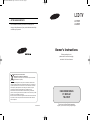 1
1
-
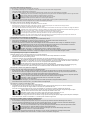 2
2
-
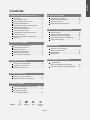 3
3
-
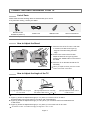 4
4
-
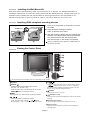 5
5
-
 6
6
-
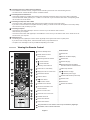 7
7
-
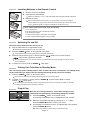 8
8
-
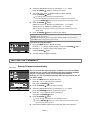 9
9
-
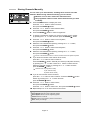 10
10
-
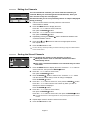 11
11
-
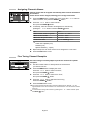 12
12
-
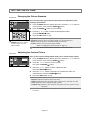 13
13
-
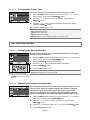 14
14
-
 15
15
-
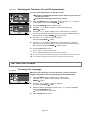 16
16
-
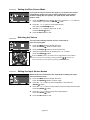 17
17
-
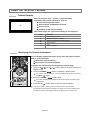 18
18
-
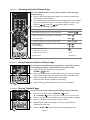 19
19
-
 20
20
-
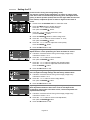 21
21
-
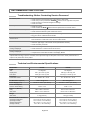 22
22
-
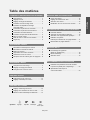 23
23
-
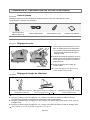 24
24
-
 25
25
-
 26
26
-
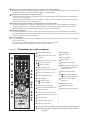 27
27
-
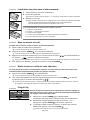 28
28
-
 29
29
-
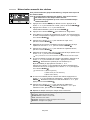 30
30
-
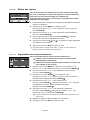 31
31
-
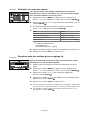 32
32
-
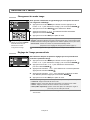 33
33
-
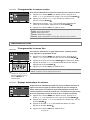 34
34
-
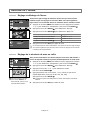 35
35
-
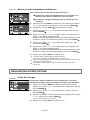 36
36
-
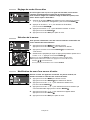 37
37
-
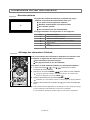 38
38
-
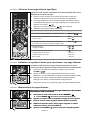 39
39
-
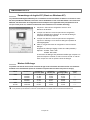 40
40
-
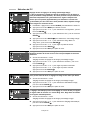 41
41
-
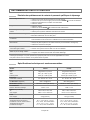 42
42
-
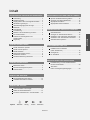 43
43
-
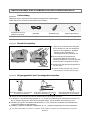 44
44
-
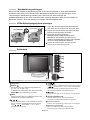 45
45
-
 46
46
-
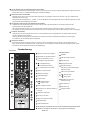 47
47
-
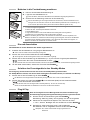 48
48
-
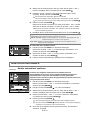 49
49
-
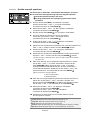 50
50
-
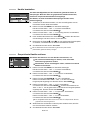 51
51
-
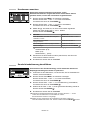 52
52
-
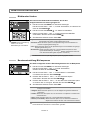 53
53
-
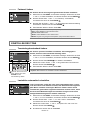 54
54
-
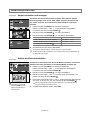 55
55
-
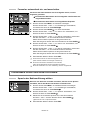 56
56
-
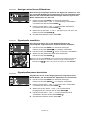 57
57
-
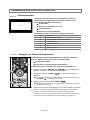 58
58
-
 59
59
-
 60
60
-
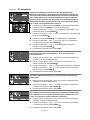 61
61
-
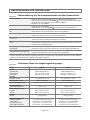 62
62
-
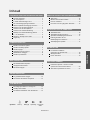 63
63
-
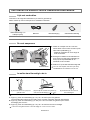 64
64
-
 65
65
-
 66
66
-
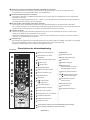 67
67
-
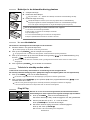 68
68
-
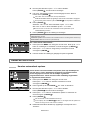 69
69
-
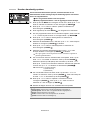 70
70
-
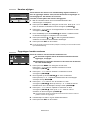 71
71
-
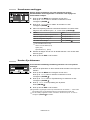 72
72
-
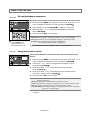 73
73
-
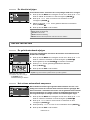 74
74
-
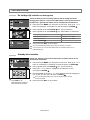 75
75
-
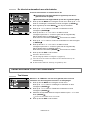 76
76
-
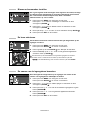 77
77
-
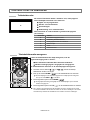 78
78
-
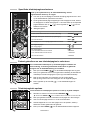 79
79
-
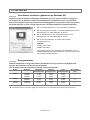 80
80
-
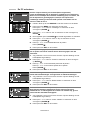 81
81
-
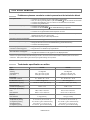 82
82
-
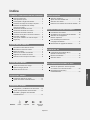 83
83
-
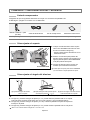 84
84
-
 85
85
-
 86
86
-
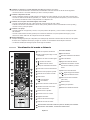 87
87
-
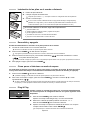 88
88
-
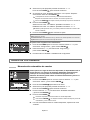 89
89
-
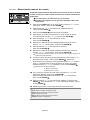 90
90
-
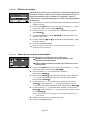 91
91
-
 92
92
-
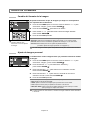 93
93
-
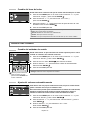 94
94
-
 95
95
-
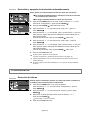 96
96
-
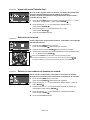 97
97
-
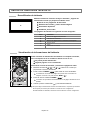 98
98
-
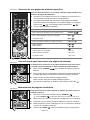 99
99
-
 100
100
-
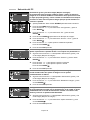 101
101
-
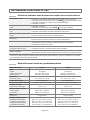 102
102
-
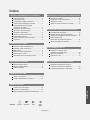 103
103
-
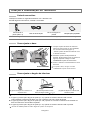 104
104
-
 105
105
-
 106
106
-
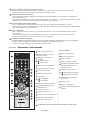 107
107
-
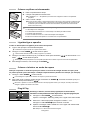 108
108
-
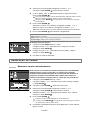 109
109
-
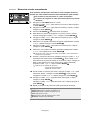 110
110
-
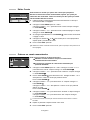 111
111
-
 112
112
-
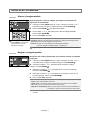 113
113
-
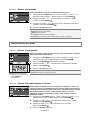 114
114
-
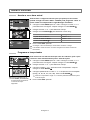 115
115
-
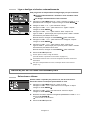 116
116
-
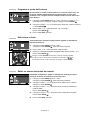 117
117
-
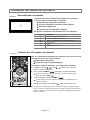 118
118
-
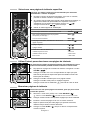 119
119
-
 120
120
-
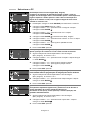 121
121
-
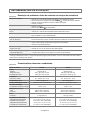 122
122
-
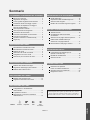 123
123
-
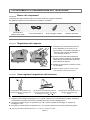 124
124
-
 125
125
-
 126
126
-
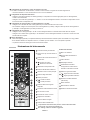 127
127
-
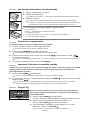 128
128
-
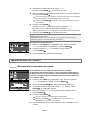 129
129
-
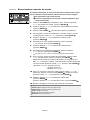 130
130
-
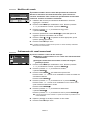 131
131
-
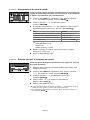 132
132
-
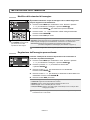 133
133
-
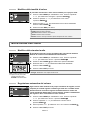 134
134
-
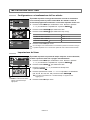 135
135
-
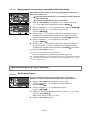 136
136
-
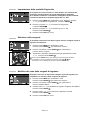 137
137
-
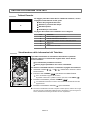 138
138
-
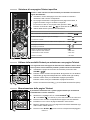 139
139
-
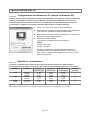 140
140
-
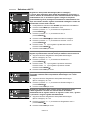 141
141
-
 142
142
-
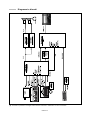 143
143
-
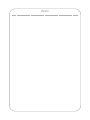 144
144
-
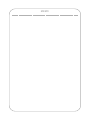 145
145
-
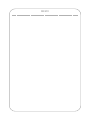 146
146
-
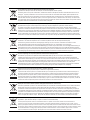 147
147
Samsung LE15S51BP Benutzerhandbuch
- Kategorie
- LCD-Fernseher
- Typ
- Benutzerhandbuch
- Dieses Handbuch eignet sich auch für
in anderen Sprachen
- English: Samsung LE15S51BP User manual
- français: Samsung LE15S51BP Manuel utilisateur
- español: Samsung LE15S51BP Manual de usuario
- italiano: Samsung LE15S51BP Manuale utente
- Nederlands: Samsung LE15S51BP Handleiding
- português: Samsung LE15S51BP Manual do usuário
Verwandte Artikel
-
Samsung LE19R7 Owner's Instructions Manual
-
Samsung LE23T5 Benutzerhandbuch
-
Samsung LE19R71W Benutzerhandbuch
-
Samsung LE23T5 Owner's Instructions Manual
-
Samsung LE23T51B Benutzerhandbuch
-
Samsung LE-23R71W Benutzerhandbuch
-
Samsung LE26R32B Benutzerhandbuch
-
Samsung LE26R71B Benutzerhandbuch
-
Samsung LE40S62B Benutzerhandbuch